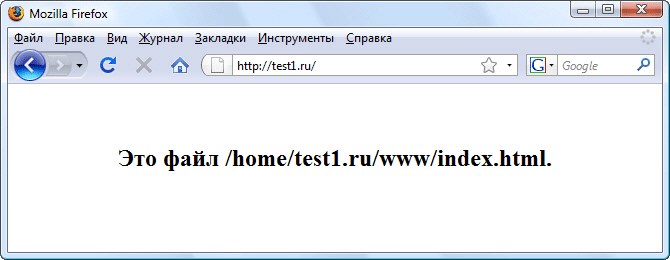Как открыть php файл с помощью Денвера?
Настройка инструментария для работы с PHP (Денвер)

Если вы уже достаточно хорошо разобрались с технологиями создания веб-приложений на HTML и CSS, то самое время приступить к изучению серверного языка программирования PHP. Насколько вам уже известно, обычный файл с расширением .html открывается в браузере простым кликом на ярлычке. То есть, для html-документов не нужны какие-либо дополнительные программы и утилиты, и браузер легко открывает созданный вами файл. PHP – это серверный язык программирования , и его интерпретатор может работать только на стороне сервера.
Многие начинающие программисты не до конца понимают смысл вышесказанного. «Подумаешь, язык!» – говорят они и сразу же начинают писать в блокноте свою первую программу, которая по идее должна вывести на экран фразу «hello, world»:
Программист сохраняет этот код, например, в файле index.php и тут же пытается открыть его в браузере. И что он видит на экране? Те же три строчки кода:
и больше ничего! Недоумение новичка сменяется разочарованием – PHP-код не работает…
Все дело в том, что браузер «не понимает» язык PHP и файлы с расширением .php открывает как обычные текстовые документы. А вот если этот код будет запущен на сервере, то сервер поймет его так: «создать строку ‘hello world’ и отправить ее в браузер пользователя». Поэтому, чтобы изучить язык PHP и научиться использовать его для создания страниц сайта, нужно иметь дело с настоящим веб-сервером.
Что же делать? Конечно, можно поискать в сети интернет какой-нибудь бесплатный хостинг, создать на нем небольшую страничку и приняться за изучение серверного языка программирования. Однако, это крайне неудобно. Во-первых, вы будете полностью зависимы от стороннего ресурса, во-вторых, неудобство возникает в связи с постоянной пересылкой данных по ftp-протоколу.
Но существует замечательное решение этой проблемы – установить у себя на компьютере полноценный локальный сервер Apache. Такая возможность появилась благодаря программному пакету «Денвер» («джентельменский набор веб-разработчика»), который был создан программистом Дмитрием Котеровым и уже долгое время распространяется бесплатно.
В состав этого дистрибутива входит инсталлятор сервера Apache (один из самых распространенных) с поддержкой PHP5, базы данных mysql и эмулятора почтового клиента sendmail. После установки Денвера, на вашем компьютере появится настоящий сервер, и вы сможете создавать полноценные веб-приложения.
Итак, приступим к установке. Первым делом вы должны скачать с официального сайта установочный пакет Денвер 3 и запустить его на своей машине.
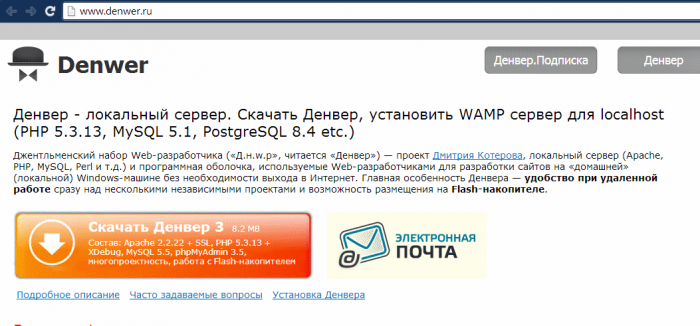
После запуска на экране появится черное окошко с подсказками по установке. Будьте внимательны, выбирайте те пункты, которые предложены как самые оптимальные. Ничего сложного – несколько нажатий на кнопки – и у вас на винчестере создается виртуальный диск (по умолчанию «z»), на котором размещаются все необходимые программы и компоненты пакета Денвер. Обратите внимание, что при этом на диске «С» также создается папка «WebServers» с аналогичным продублированным содержимым.
Итак, после завершения установки на рабочем столе у вас должны появиться 3 новых ярлыка «Start denwer», «Stop denwer» и «Restart denwer».

Нетрудно догадаться, что для запуска локального сервера необходимо использовать первый из них — «Start denwer».
Через несколько секунд после запуска программы в панели задач появятся два маленьких значка – первый в виде розового пера, второй – джентельменская шляпа с конвертом.
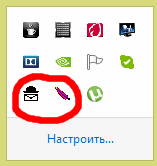
Если они не появились, значит вы что-то сделали неправильно.
Кроме этих значков ничто на компьютере не будет сигнализировать о том, что локальных сервер Apache начал свою работу. Теперь самое время открыть браузер и узнать, как это все работает.
Чтобы усилить впечатление, отключите вообще доступ к Интернету – ведь теперь у вас есть свой личный Интернет на компьютере!
Чтобы Денвер работал без каких-либо неприятных сбоев, вам необходимо будет изменить настройки скайпа (если вы, конечно, им пользуетесь). Войдите в skype, выберите «инструменты» – «настройки» – «дополнительно» – «соединение» и уберите галочку с пункта «использовать порты 80 и 443 в качестве входящих альтернатив». Это нужно обязательно сделать из-за того, что Денвер также использует порт 80.
Наберите в адресной строке браузера адрес: http://localhost/denwer/. В случае успешной установки Денвера вы увидите станицу приветствия с поздравлением: «Ура, заработало!». Это означает, что теперь в вашем распоряжении есть мощный инструмент для разработки полноценных серверных и браузерных веб-приложений!
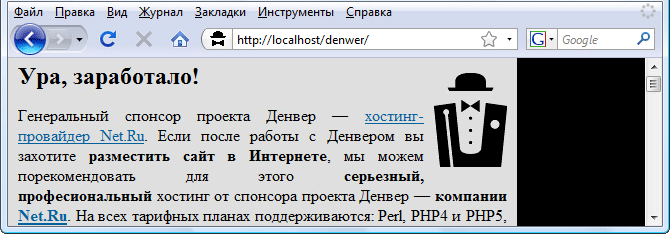
Теперь проверьте работу базы данных mysql, набрав в браузере адрес http://localhost/Tools/PHPMyAdmin/ . На экране вы должны увидеть примерно следующее:
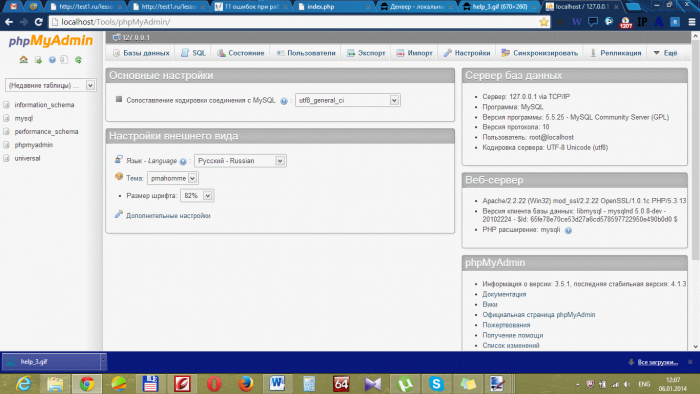
Работу с mysql мы рассмотрим в следующих уроках, а пока что продолжим настройку сервера.
Самое время рассмотреть структуру папок вашего локального сервера. Закройте (или сверните браузер) и перейдите на ваш новый виртуальный диск Z:. Здесь вы увидите несколько папок, содержащих все необходимое программное обеспечение и файлы настроек сервера. Мы не будем пока разбираться в «начинке» этих папок, а просто сделаем последнюю необходимую настройку – изменим кодировку сервера Apache, которой по умолчанию является windows-1251, на современную UTF-8.
Откройте файл httpd.conf, который расположен в каталоге /usr/local/apache/conf/httpd.conf и с помощью поиска найдите в нем строчку «AddDefaultCharset windows-1251». Измените эту строку на «AddDefaultCharset utf-8». Сохраните файл и, чтобы изменения вступили в силу, перезапустите Денвер – «Restart Denwer». Иногда случается, что Денвер после такой перезагрузки работает неправильно – вместо двух значков на панели задач виден лишь один. В таком случае полностью остановите Денвер («Stop Denwer») и снова запустите («Start Denwer»).
Не забывайте, что после любых изменений в настройках сервера, Denwer требует перезапуска!
Итак, локальный сервер установлен и настроен, и мы теперь можем написать свою первую программу.
На диске Z: найдите папку home – это основная рабочая папка, в которой будут содержаться все ваши проекты. Именно эта папка и никакая другая предназначена для хранения файлов веб-приложений!
В папке home создайте папку вашего нового проекта, например, «mysite». Войдите в созданную папку и создайте в ней еще одну с именем «www». Вот в этой папке «www» и будут содержаться файлы вашего сайта. Обратите внимание – это стандартная процедура создания проекта и на такой технологии основана работа всех серверов.
Только что вы создали новый хост на вашем сервере, чтобы инициализировать его перезапустите Денвер. (Часто начинающие программисты забывают это сделать и не могут затем понять, почему новое приложение не хочет работать).
В папке «www» создайте файл index.php с таким содержимым:
Сохраните файл. Откройте браузер и пропишите в адресной строке:
На экране вы увидите строчку: hello world! (уже обработанную PHP и содержащую результат выполнения без спец символов и операторов вроде )
Поздравляем! Только что вы создали свой первый сайт на языке PHP! В следующих статьях мы более подробней опишем возможности этого языка.
Ловим попутный ветер или как запустить скрипт PHP
Дата публикации: 2016-09-19

От автора: Если вы когда-нибудь запускали воздушного змея, то знаете, что это не так просто, хотя со стороны кажется наоборот. На самом деле нужно приловчиться, чтобы вовремя веревку натянуть или поймать воздушную «волну». Сегодня я расскажу, как запустить скрипт PHP и какие «веревочки» дергать, чтобы он не просто работал, а «летал»!
Особенности запуска
Как уже не раз упоминалось, PHP – это серверный язык программирования, поэтому сделать так, чтобы результат работы его кода отобразился в браузере, будет немного сложнее. Для этого файл должен располагаться непосредственно на серверном пространстве. Для работы с PHP используются два типа сервера:
Обычный (удаленный) –предоставляется хостером.
Локальный – устанавливается на клиентской машине.
На стороне хостинга, чтобы увидеть результат работы скрипта, в строку браузера вводится адрес следующего формата: ваш_сайт.ru/имя_файла.php

Бесплатный курс по PHP программированию
Освойте курс и узнайте, как создать динамичный сайт на PHP и MySQL с полного нуля, используя модель MVC
В курсе 39 уроков | 15 часов видео | исходники для каждого урока
На локальном сервере все обстоит иначе. Перед тем, как запустим PHP скрипт в браузере, выясним эти особенности.
В зависимости от применяемого сервера набираемый адрес может отличаться. Чаще всего в «наших» краях используются различные сборки с Apache, из которых самой распространенной является Денвер.
Запуск скрипта в Denwer
В «апачевских» сборках все скрипты запускаются в localhost. Чтобы продемонстрировать это на практике, создадим какой-нибудь интересный пример. Вот его код:
Разместите этот код в файле PHP и сохраните его на виртуальном диске, который создается после запуска локального сервера. У меня это файл test2.php.

Вверху на снимке обозначен путь, где нужно размещать созданный файл. У вас этот путь может немного отличаться, если при инсталляции Денвера задали другое имя виртуального диска.
Теперь разберемся, как запустить PHP скрипт на компьютере. Для этого в браузере следует указать адрес в формате: localhost/имя_файла.php

Начинаем мучиться
Может, слишком и унылое название для раздела, но я немного намучился, пока получилось открыть файл PHP через командную строку. При попытке запуска система ПК выдавала вот такого рода ошибки:

Бесплатный курс по PHP программированию
Освойте курс и узнайте, как создать динамичный сайт на PHP и MySQL с полного нуля, используя модель MVC
В курсе 39 уроков | 15 часов видео | исходники для каждого урока

Это странно, поскольку упоминаемые библиотеки у меня присутствовали в папке ext. Оказывается, что все дело в неправильно прописанных путях в конфигурационном файле php.ini.
В нем нужно найти раздел «Paths and Directories» и исправить путь, указанный в параметре extension_dir. Измените правые слэши на левосторонние и добавьте в начале адреса букву виртуального диска.

Если запустить PHP скрипт из CMD консоли опять не получается, тогда следует просмотреть все пути, упоминаемые в сообщении ошибки, и исправить их.
Если все хорошо
В командной строке системе нужно указать путь, где находится «экзешник» интерпретатора языка PHP. В Денвере он находится по этому пути: Z:usrlocalphp5
Здесь же расположен и глобальный файл конфигурации.
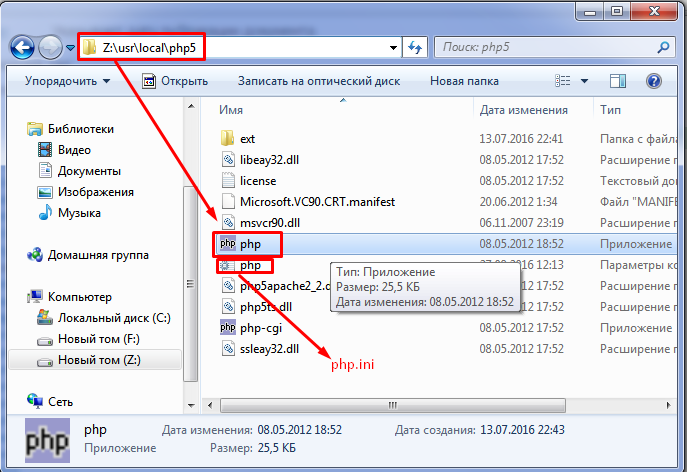
Запускаем командную строку Винды. Затем указываем системе путь к исполняемому файлу PHP. После чего задаем путь к нужному скрипту: Z:usrlocalphp5php.exe Z:homelocalhostwwwtest2.php
Но в итоге вы получите не совсем ожидаемый результат:

И все потому, что командная строка «не понимает» теги HTML. Перед тем, как запустить PHP скрипт из командной строки, немного модифицируем код, чтобы он возвращал нам только текущее время без эффекта «часов».
Как запускать PHP-код

Данную статью я решил посветить всем начинающим изучать PHP, потому что у всех возникает одна и та же ошибка. Почему её допускают, не знаю, но допускают постоянно. Я без преувеличений скажу, что получил уже около сотни вопросов, на которые ответ будет дан в этой статье. Эта ошибка связана с неправильным запуском в PHP.
Как делают практически все новички:
- Создают PHP-файл (иногда HTML-файл, но это самые новички).
- Записывают туда PHP-код.
- И двойным кликом пытаются открыть его в браузере.
Результат, браузер код открывает, но исполнять его не торопится. А просто выводит какие-то куски кода обычным текстом, либо вообще ничего не выводит.
Ошибка данного подхода состоит в том, что ученик не понимает, что PHP — это серверный язык, а не клиентский. Это HTML или JavaScript клиентские языки, они, конечно, обрабатываются браузером. Но для PHP нужен интерпритатор. И вот данный интерпритатор запускается сервером.
Вывод: запускать PHP-код надо через сервер. Если у Вас Denwer, значит, через него.
Теперь, как запускать PHP-код через Denwer. Большинство новичков вновь делают ошибку. Они вроде бы всё делают правильно, создают нужные папки, перезапускают Denwer и вроде бы, осталось только правильно вызвать файл. Но тут снова ошибка: они вновь открывают файл просто в браузере (либо перетаскиванием файла в браузер, либо двойным кликом). Это легко можно заметить по адресу в адресной строке. Там будет что-то наподобие: file:///Z:homemysite.localwwwscript.php.
А правильно запускать надо, вводя адрес виртуального хоста. То есть прямо в адресной строке браузера вводите: http://mysite.local/script.php — всё, теперь скрипт запустится и выведет свой результат.
Надеюсь, данная статья поможет многим новичкам, только начинающим изучать PHP.

Копирование материалов разрешается только с указанием автора (Михаил Русаков) и индексируемой прямой ссылкой на сайт (http://myrusakov.ru)!
Добавляйтесь ко мне в друзья ВКонтакте: http://vk.com/myrusakov.
Если Вы хотите дать оценку мне и моей работе, то напишите её в моей группе: http://vk.com/rusakovmy.
Если Вы не хотите пропустить новые материалы на сайте,
то Вы можете подписаться на обновления: Подписаться на обновления
Если у Вас остались какие-либо вопросы, либо у Вас есть желание высказаться по поводу этой статьи, то Вы можете оставить свой комментарий внизу страницы.
Порекомендуйте эту статью друзьям:
Если Вам понравился сайт, то разместите ссылку на него (у себя на сайте, на форуме, в контакте):
Она выглядит вот так:
Комментарии ( 49 ):
А как можно исправить код на сайте на вордпресс? Если надо изменить немного шапку в шаблоне? Мой сайт http://ubolika.ru — В каком там файле надо вносить изменения?
Найдите файл index.php в папке с темой Вашего шаблона. Данный файл и нужно править.
Установил Denwer, всё сделал как сказано, но PHP в браузере не выводится
Файлы имеют расширение php? Сайты вообще открываются (например, HTML-код)? Если всё так, то скопируйте адрес из адресной строки и покажите его.
Здравствуйте Михаил! Создал на диске С папку WebServers. Установил туда Denwer. После установки было написано, что Denwer успешно установлен. Набрал в браузере адрес тестового сайта: test1.ru Браузер мне выдал: Это файл /home/test1.ru/www/index.html. Всё вроде бы работает. Создал папку с сайтом: C:WebServershometest2.ru Перезапустил Denwer. В папке с сайтом test2.ru создал папку www. В ней создал документ index.html В html всё работает хорошо. Создают второй документ с расширением php. Пишу для проверки такой php-код: В браузере, если я понимаю правильно, я должен увидеть 5. Но ничего нет. В программе Notepad++ открывают документ в браузере. Путь такой: file:///C:/WebServers/home/test2.ru/www/index2.php
Во-первых, перезапускать сервер надо было после создания www. А что касается пути, то внимательнее прочитайте статью, как раз о Вашей ошибке там и говорится.
Перезапустил Denwer после того, как создал папку www. Создал в этой папке файл с расширением php. Вы могли бы мне подсказать, что я должен ввести в браузере из ходя из того пути, который я вам написал?
Большое Вам спасибо Михаил! С вашей помощью мне наконец удалось решить данную проблему.
Михаил, для меня PHP ещё тёмный лес. Как я понял, для выполнения кода PHP страница должна иметь расширение *.php. А почему тогда у вас страницы на сайте с расширением *.html?
Здравствуйте Михаил!я пробовал все что сказано в коментариях и все получилась! за этоспасибо большое . теперь пишу вот такой простинкий код
ITGuides.ru
Вопросы и ответы в сфере it технологий и настройке ПК
Несколько способов открытия PHP файлов: браузер, редактор кода
Рассмотрим различные ситуации, связанные с расширением php. Вообще такой файл спокойно открывается в блокноте, но не всегда это будет информативно. Если это результат работы программиста на языке PHP, то получим исходный файл со скриптами, командами для исполнения. Если же скачивали вы что-то из интернета – фильм, музыку или веб-страницу – то тоже можете получить PHP файл.
Два способа открыть PHP документ
Попробуем открыть файл с расширением .php в первом случае (файл с кодом). Запустить или просмотреть результат выполнения файла без сервера невозможно. Но и это не является большой проблемой. Установить сервер вызовет затруднений даже у начинающих программистов. Инструкция:
- Устанавливаем на ПК пакет Денвер – локальный сервер и другие инструменты для удобной работы со скриптами на языке PHP в режиме офлайн, вообще без активного доступа к интернету. Его можно скачать c официального сборки.
- Затем берем наш файл, назовем его filename.php, и помещаем в папку веб-сервера.
- Открываем любой браузер и в строке вводим путь до файла.
- Наблюдаем результат выполнения кода.
Подробнее о втором и третьем пункте инструкции. Следуем в каталог “C:WebServershome”, здесь по-умолчанию расположена папка под названием “test”. Теперь по вашему усмотрению: можете выбрать эту папку, можете создать свою здесь же (например, 123). Переходим в папку и создаем еще одну под названием «www». Теперь уже в нее помещаем наш файл “filename.php”. Полный путь до файла будет следующим: “C:WebServershome123(или test)wwwfilename.php”.
Стоит обратить внимание на то, что обязательно нужно создать папку www, не следует пропускать этот пункт.
Запускаем Денвер при помощи кнопки Run. Должна появиться надпись в черном окне командной строки о том, что хост 123 (test) добавлен. Если в версии локального сервера нет иконок, то ищем их в “C:WebServersdenwerutils”.
Далее переходим в браузер и в строку вбиваем следующую информацию: “http://123(test)/filename.php”. И выполняется четвертый пункт инструкции, все готово.
Не стоит менять настройки по умолчанию после установки Денвер, все и так отлажено и настроено, включены модули Magic, XLS, GD, XML, FDPF и другие.
Если вы не связаны с разработками программ и файл с расширением .php появился у вас после закачивания видеозаписей, музыки, то смело пробуем открыть его в Блокноте. Возможно, вам будет выдана ошибка. В таком случае отключаем менеджер загрузок и пробуем снова. В других случаях с большой вероятностью в браузере откроется сохраненная страница сайта, с которого вы начинали скачивать фильм/музыку и т.д. Т.е. вместо непосредственно загрузки контента вы сохранили на жесткий диск саму страницу.
Программы для работы с PHP файлами в разных ОС
Самым простым способом просмотреть php документ — это открыть его в Блокноте, как говорилось ранее.
В Windows php файл можно открыть в следующих программах:
- Блокнот;
- PHPEdit;
- Notepad++;
- Microsoft Wordpad;
- EditPlus;
- Любой текстовый редактор;

PhpEdit — профессиональная программа, при помощи которой можно не только открыть, но и создавать целые проекты на языке PHP.
Рекомендуем особое внимание уделить программе Notepad++, который весьма удобен в использовании, когда речь идет о редактировании исходных кодов программ и скриптов. Если открыть файл PHP в Notepad++, автоматически будет распознан и подсвечен синтаксис, есть возможность сворачивать и разворачивать блоки кода, удобный поиск и расширенный функционал замены на основе регулярных выражений – далеко не полный функционал полезных опций, которые предоставляет данный редактор.
В Mac открываем в:
- Bare Bones Software BBEdit;
- TextEdit;
- Eclipse PHP Development Tools;
- TextMate;
- Иной другой удобный для вас текстовый редактор.
- Gedit;
- BlueFish;
- Eclipse PHP Development Tools;
- Любой текстовый редактор.
Итак, мы рассмотрели несколько вариантов, как открыть файл с расширением PHP. В первом случае у вас будет возможность ознакомиться с результатом работы такого скрипта, второй подойдет для внесения правок и редактирования самого кода скрипта.
Отблагодари меня, поделись ссылкой с друзьями в социальных сетях:
Читайте также

Как открыть документы в формате DOC онлайн

Онлайн просмотр файлов с расширением DWG

Как открыть файлы CDR онлайн

Формат AVI

Какими программами лучше открывать файлы формата .264 и .h264

Как и чем открывать, создавать и редактировать файлы формата HTML

Файл формата VOB: какие программы для открытия использовать и как сжать

Для чего используются файлы FDB, как и какими программами их открыть?
Оставить комментарий ВКонтакте
Полезная статья, возьму на заметку и буду использовать в качестве мини-инструкции. Ну и посоветую и своим коллегам
а я для этого использую специальную программу, вроде бы не жалуюсь)) один раз скачал и все)
Статью в must have веб-программистам. Пожалуй, ставить Денвер для открытия «пэхапэ» — это уже чересчур!
Блин ребята, сделал все как написано. И не работает. Проблемы с доступом. Че делать.
Попробуйте запустить программу от имени администратора.
Как запустить php через denwer (чем открыть php)

 Многие часто спрашивают как запустить php через denwer или чем открыть php? Ну для начала нужен сам денвер конечно при условии, что вы запускаете его на вашем обычном компьютере. Сам же denwer пока ещё бесплатный! Для обычных людей первые пять пунктов написаны специально для вас:
Многие часто спрашивают как запустить php через denwer или чем открыть php? Ну для начала нужен сам денвер конечно при условии, что вы запускаете его на вашем обычном компьютере. Сам же denwer пока ещё бесплатный! Для обычных людей первые пять пунктов написаны специально для вас:
- Сначала скачиваем и устанавливаем денвер с официального сайта (кстати, денвер будет работать если его просто переписать на комп, сохранив все папки и подпапки).
- Берём файл(ы) php и просто переписываем их в папку: c:WebServershometestwww. (По-умолчанию, уже есть test, а мы создаём свою папку 111 — рядом с test и полный путь будет такой: c:WebServershome111www не забываем внутри 111 создать www и уже в www — ваш файл php и никак иначе!)
- Запускаем денвер иконой run (будет написано добавлен хост 111 в чёрном окошке DOS) Если иконок нет, то найти их можно тут: c:WebServersdenwerutils
- В браузере набираем: http://111/ВАШ_ФАЙЛ.php — ура, всё работает. (Если записали файл в testwww — то адрес такой: http://test/ВАШ.php)
- Для закрепления инфы в вашей голове, потренируемся: на компе: c:WebServershome myfucking www programma.php в браузере будет выглядеть так: http:// myfucking / programma.php
- Если, нужна База Данных MySQL, то путь к ней такой из браузера phpmyadmin: http://localhost/Tools/phpmyadmin/ логин=root, пароль=пусто
- Если нужны настройки MySQL my.cnf c:WebServersusrlocalmysql-5.1
- Если нужны дополнительные «тонкие настройки» php.ini они тут: c:WebServersusrlocalphp5
- Настройки Apache тут: c:WebServersusrlocalapacheconf
- Почта, отправляется в папку /sendmail ввиде *.msg файлов (для тех, кто хочет узнать ходит иди не ходит почта, для отправки во вне — есть опция в настройках)
После того, как установили denwer — настройки лучше не трогать, т.к. с полнейшим «фаршем» — PHP и так прекрасно работает в 99% процентах режимах. Есть модули и GD и Magic, XML, XLS, FDPF и прочие — уже включены. Был случай: казалось бы прописал, также как и на серваке модуль so библиотечку dll в винде — и всё завалилось — пришлось делать назад (как было) хотя в httpd.conf Apache она выключена, а работает оказывается из php5! PHP и MySQL самые предпоследние на момент публикации этой статьи. Поддерживают всё и вся! На этом ДЕНВЕРЕ я обкатывал самые извращенческие сайты и пардон — всё работало. Хочу отметить, что прежде чем писать: у меня не работает php, прочитайте ещё раз эту статью — всё просто, нажатием пары кнопок делается. Удачи в программировании друзья DENWER хороший инструмент для web разработчиков и web программистов, хочу сказать — СПАСИБО ЕГО РАЗРАБОТЧИКАМ!
Часто спрашивают: можно ли запускать php программы на iPhone или Android? Ответ Сисадмина — да можно, при наличии обычного браузера, но вам надо «расшарить» ваш домашний комп или прописать проброс локального адреса http:// (точно также, вы просматриваете обычные web-странички)
При добавлении ваших новых доменов в home — не забываем делать restart денвера — каждый раз после добавления новых!
ВНИМАНИЕ — ваши ошибки:
А вот, то что КАК РАЗ «вводит в заблуждение » вас, пользователей и начинающих программистов (читаем — ФАЙЛ НЕ НАЙДЕН) — все, хватаются за голову и орут: Не работает, не работает, не работает… читаем 5 пункт ещё раз.
Not Found
The requested URL /111/index.php was not found on this server.
Подсказка Денвера
Вы ошиблись при наборе URL в браузере. Вероятнее всего, сервер пытается найти файл R:/home/localhost/www/111/index.php, которого не существует.
В случае использования CGI-скриптов, корректные пути к CGI-директориям следующие:
| URL | Куда указывает |
| http://***/cgi-glob/script.cgi | /home/cgi-glob/script.cgi |
| http://***/cgi/script.cgi | /home/***/cgi/script.cgi |
| http://***/cgi-bin/script.cgi | /home/***/cgi-bin/script.cgi |
Not Found
The requested URL /111/index.php was not found on this server.
Это вводит вас в заблуждение, читаем пункты 1-5. и по-мимо дупацких подсказок ещё и включаем свою умненькую голову
Подсказка Денвера
Вы ошиблись при наборе URL в браузере. Вероятнее всего, сервер пытается найти файл R:/home/localhost/www/111/index.php, которого не существует.
В случае использования CGI-скриптов, корректные пути к CGI-директориям следующие:
| URL | Куда указывает |
| http://***/cgi-glob/script.cgi | /home/cgi-glob/script.cgi |
| http://***/cgi/script.cgi | /home/***/cgi/script.cgi |
| http://***/cgi-bin/script.cgi | /home/***/cgi-bin/script.cgi |
Ну и на последок: DENWER работает как с Windows 32-битной, так и 64-битной прекрасно, не затрагивая 2 оболочки ядра 64-битного процессора! Ну это для тех, кто сомневается. А программы php, я тестировал вот эти — и всё работает.
Прописываем новый сайт на Локальном сервере.
Как Вы помните из прошлых уроков, что прежде чем, web-страница написанная на PHP отдаётся браузеру, сервер обрабатывает php-код и пользователю выдается уже готовый результат. Т.е. чтобы такая web-страница отображалась в браузере и можно было работать с php-кодом, нам необходимо подготовить своеобразный полигон, а именно установить Локальный сервер. Только после этого Вы сможете продолжить изучать PHP и тренироваться в написании кода.
Я исхожу из того, что Денвер у Вас уже установлен и работает, если нет, то скачайте Локальный сервер и установите на свой компьютер.
После установки Локального сервера ( Денвера ) на домашний компьютер, у Вас в системе появляется новый Локальный диск. У меня это диск Z (рисунок ниже):

У Вас может быть и другая буква — это не принципиально. На системном диске С создается папка WebServers , в которой и находятся все файлы Локального сервера. Заходить и работать в Денвер можно, как через диск Z , так через диск С (в папку WebServers) , это тоже не принципиально.
Итак, заходим на диск Z , здесь нас интересует папка home , открываем эту папку, далее открываем папку localhost и открываем следующую папку www .
В адресной строке у Вас должен быть вот такой адрес: Z:homelocalhostwww и уже здесь создаем отдельную папку для нового сайта .
Обращаю Ваше внимание! Все новые папки для разных проектов (читай сайтов) создаются именно в папке www — это важно!
Чтобы не выдумывать, как назвать новую папку, я даю этим папкам имена по названию сайтов над которыми работаю. Например для сайта http://www.luksweb.ru/ эта папка у меня называется luksweb.ru
В папку luksweb.ru складываю (или создаю здесь) все новые файлы относящиеся только к сайту http://www.luksweb.ru/ . И так для каждого сайта.
Для определённости открываем папку www и создаем здесь для наших тренировок папку myphp . Это и будет наш тестовый сайт на Локальном сервере для тренировки и работы с PHP. Папку myphp создаём до запуска сервера — это тоже важно. Можно создать папку по названию реального домена (если он у Вас уже есть), т.е. с указанием доменной зоны, как у меня luksweb.ru (зона может быть любая).
Из курса Уроки HTML Вы должны помнить, что самый первый файл, открываемый всегда по умолчанию — это index . Если Ваш сайт сделан на HTML, файл index имеет расширение .html , если сайт сделан на PHP то расширение будет .php . Итак запомните, что в нашем случае (при работе с PHP) самый первый файл открываемый по умолчанию всегда index.php .
В прошлом уроке, Как создать php файл? мы создали php-файл с названием name.php и написали там простенький код. Скопируйте этот файл и положите в папку myphp .
Теперь запускаем сервер, нажав на ярлык Start Denver (рисунок ниже):

Такие ярлычки на рабочем столе появляются после установки на компьютер Локального сервера. Ваша новая папка myphp (сайт) автоматически «пропишется» на Локальном сервере. Именно поэтому рекомендуется запускать сервер после создания новых папок для сайтов. Если Денвер у Вас был уже запущен, тогда нажмите ярлык Restart Denwer .
Теперь открываем браузер и в адресной строке набираем адрес нового сайта и полный путь до запускаемого файла (с которым Вы работаете в данный момент), в нашем случае этот путь будет выглядеть вот так: http://localhost/myphp/name.php и нажимаем Enter .
Если Вы все сделали правильно, то на мониторе (в браузере) Вы увидите вот такую картинку (фрагмент):

Поздравляю, Вы научились запускать файлы под Денвером, т.е. работать на Локальном сервере! Таким же образом будут запускаться и тестироваться все последующий php-файлы.
Теперь кликните правой кнопкой мыши и из выпавшего списка выберите пункт Просмотр HTML-кода , вот что Вы увидите:

Обращаю Ваше внимание, что Вы видите просто надпись: Привет, меня зовут Иван и никаких php-вставок . Это значит, что установленный на Вашем компьютере Локальный сервер, обработал весь PHP код и выдал уже готовый результат в виде простого html-кода. Точно так же происходит обработка php-файлов и на реальном сервере в Интернете.
Конечно, мы взяли один из самых простых примеров, но работа реального сервера и PHP выглядит именно так.
Совет. Если Вы создали или добавили в проект какой-то новый php-файл, обязательно перезапустите Денвер (нажмите на ярлык Restart Denwer ) — это нужно чтобы новый файл «прописался» на Локальном сервере.
После окончания работы обязательно остановите Локальный сервер ярлыком Stop Denwer .
Как еще можно прописать сайт в Денвере?
Иногда можно встретить рекомендации прописывать новые сайты в Денвере сразу в папке home . Здесь механизм выглядит так же, создаём папку www , а уже в ней создаём папку для нового сайта.
Но тогда уже при открытии нового сайта под Денвером путь будет выглядеть несколько по другому, вот так: http://myphp/name.php , т.е. как и в Интернете. Что мне например не удобно, иногда приходится одновременно работать с сайтом и в Интернете и под Денвером, открывая в разных вкладках разные варианты сайта.
Например адрес моего сайта в Интернете выглядит вот так: http://www.luksweb.ru/ , а под Денвером вот так: http://localhost/luksweb.ru/ , сразу наглядно видно и все понятно.
На сегодня это все продолжим в следующих уроках.